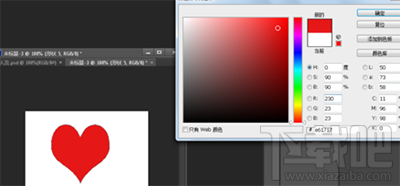一些网友使用photoshop(简称PS)进行图片处理的时候,只是想给图片加一个红色的心形,但是,在工具里找了半天都没有找到心形的画笔或者心形的选区,而如果使用画笔工具、钢笔工具画一个心形又怕太复杂而且也不好看,那么,PS怎么画出红心?PS画出红色心形最简单方法是什么?一起来了解一下PS画出红色心形的简单方法
PS画出红色心形的简单方法:
首先,在PS里新建一张背景图,图的大小没有限制,根据个人需要。现在,我们建一张500*500的正方形背景图;
在图形选框里,找到自定义图像(以上有方形、多边形、圆等,根据需要自选),今天我们是做心形;
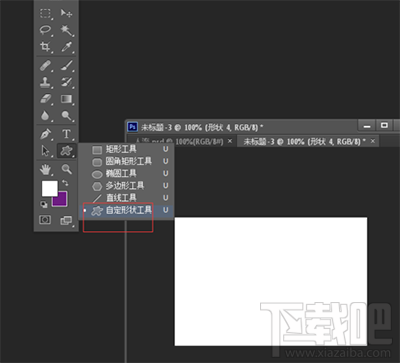
图形选框
在自定义选框处,找到心形图像(还可以种小草、箭头等多种图像选择),点击;
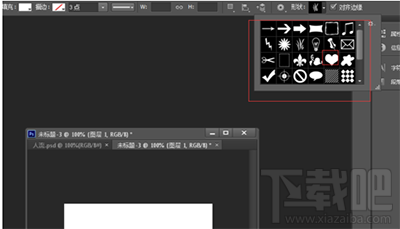
心形图像
在背景图像上点击并根据需要托大小;这样,一个简单的心形样子就出来了;下面该上色;
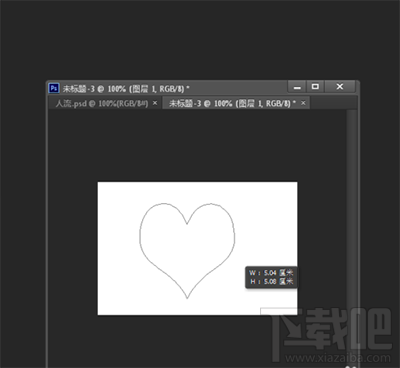
心形图像
双击右侧图层处的心形图像图层,在取色板上选取需要的颜色,今天我们以红色为例,点击确定;一个完整的红心就出来了;